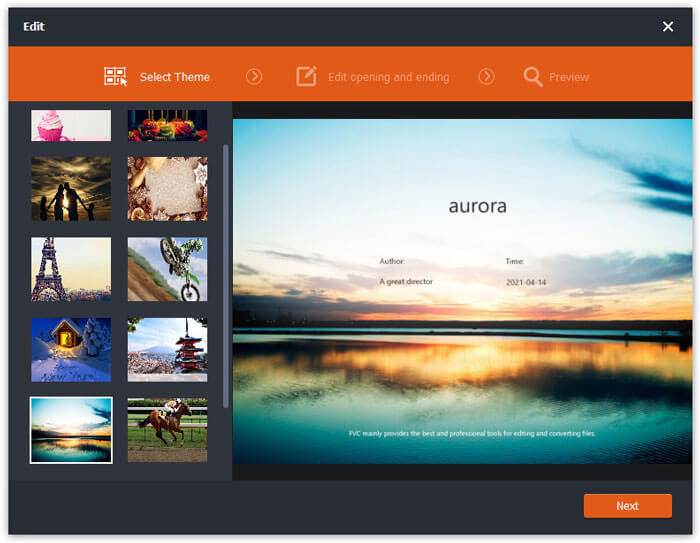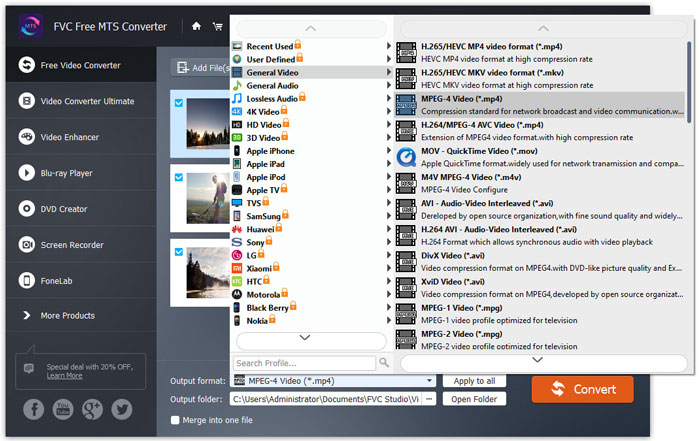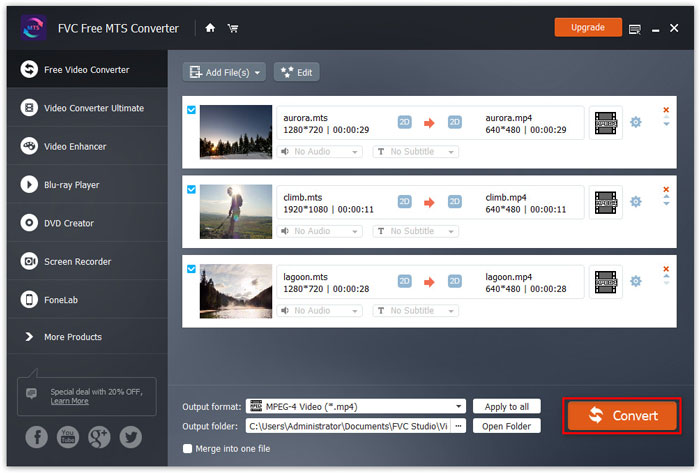Başlamak
FVC Free MTS Converter, MTS dosyalarınızı hızlı ve kolay bir şekilde dönüştürmenize yardımcı olur. Sony, Panasonic, Cannon ve daha fazlası gibi HD video kameralar tarafından üretilen MTS formatını MP4, AVI, WMV, MOV, VOB, DivX, XviD, M4V, MP3, AAC vb. dahil olmak üzere popüler video ve ses dosyalarına özgürce dönüştürebilirsiniz.

Indirin ve yükle
Aşama 1. Aç Ana Sayfa bilgisayarınızda ve tıklayın Ücretsiz indirin buton.
Adım 2. Kuruluma başlamak için kurulum paketine çift tıklayın. FVC Free MTS Converter'ı bilgisayarınıza kurmak için talimatları izleyin.
Tercihler
Free MTS Converter'da tercihlerinizi ayarlayabilir ve dilediğiniz zaman kullanmanın keyfini çıkarabilirsiniz. Tercihleri düzenlemek için yazılımı başlatabilir, Menü ve seçin Tercihler... Tercihlerinizi seçebileceğiniz 2 bölüm sunar.

Genel Ayarlar: Çıktı klasörünü, kurulum ayarlarını ve güncelleme ayarlarını düzenleyebilirsiniz.

Dönüştürmek: GPU hızlandırma, dönüşümü hızlandırabilir. CPU benzeşimini seçebilir ve aynı anda çalışan işlemler için maksimum sayıyı belirleyebilirsiniz.

MTS Dosyalarını Dönüştür
Aşama 1. Bilgisayarınızda Free MTS Converter'ı başlatın. MTS dosyalarını programa 3 şekilde ekleyebilirsiniz.
1. Dosya Ekle) seçmek için sol üst taraftaki düğme Dosya Ekle) veya Klasörü eklemek seçeneği.
2. Dosya Ekle) Bir veya daha fazla MTS dosyasını içe aktarmak için arayüzün ortasındaki düğme.
3. Video dosyalarını arayüzün ortasındaki dikdörtgen alana sürükleyip bırakın.

Adım 2. Düzenlemek istediğiniz MTS dosyasını seçin ve Düzenle Düzenleme arayüzüne girmek için üstteki düğmesine basın.

Düzenleme arayüzünde, bir tema seçebilirsiniz. Tema seçin sekmesine tıklayarak MTS dosyalarınızı özelleştirebilirsiniz. Tıklayın Sonraki devam etmek için düğmeye basın.
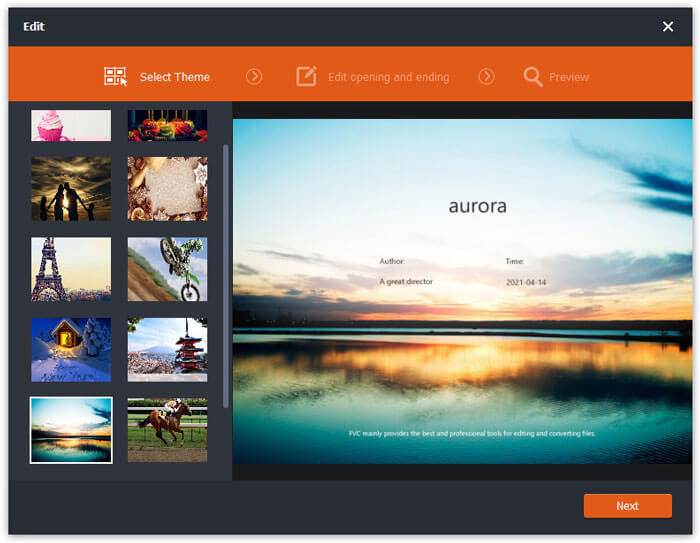
İçinde Açılış ve bitişi düzenle sekmesinde, ana başlık, yazar, zaman, sağlayıcı vb. gibi açılış ve bitişteki bilgileri ayarlayabilirsiniz. Sonraki düğmesine basarak sonraki adıma geçin.

Sonra götürüleceksiniz Ön izleme pencere. Burada video efektlerini önceden önizleyebilirsiniz. Memnun değilseniz tıklayın Önceki Ayarları yeniden ayarlamak için
Son olarak, tıklayın Kayıt etmek Video efektleri ayarını kaydetmek için düğmesine basın. Aynı efekti tüm video kliplere uygulamak istiyorsanız, Efekti tüm öğelere uygula seçeneği.

Aşama 3. Şuraya git Çıkış formatı alan ve seçin Genel Video kategorisini seçin ve ardından dışa aktarmak istediğiniz bir çıktı biçimi seçin.
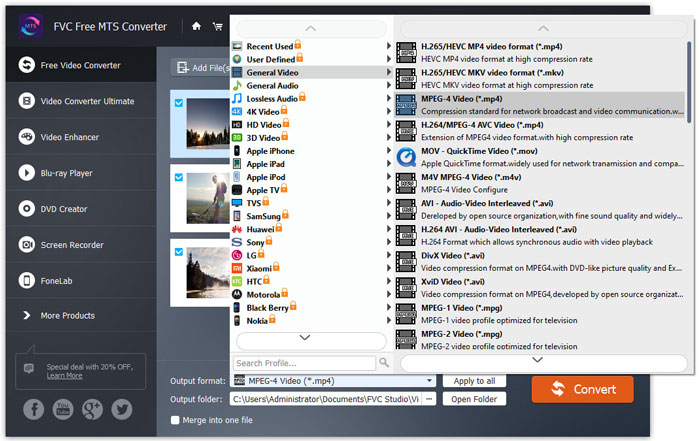
Ön ayarı daha da özelleştirmek için videonun sağ tarafındaki dişli çark simgesini tıklayabilirsiniz. Kodlayıcı, örnekleme hızı, çözünürlük, en boy oranı, bit hızı gibi ayarları yapabilirsiniz. MTS dosyanıza 3D efekti eklemek istiyorsanız, kontrol edebilirsiniz. 3D Ayarlarını Etkinleştir seçeneğini belirleyin ve Anaglif 3B, Yan Yana 3B veya Üst ve Alt 3B'yi seçin.

4. adım. Şuraya git Çıktı dosyası alanını seçin ve dönüştürülen dosyanın kaydedileceği çıktı hedefini seçin. sonra tıklayın Dönüştürmek MTS video dosyalarını dönüştürmeye başlamak için düğmesine basın.
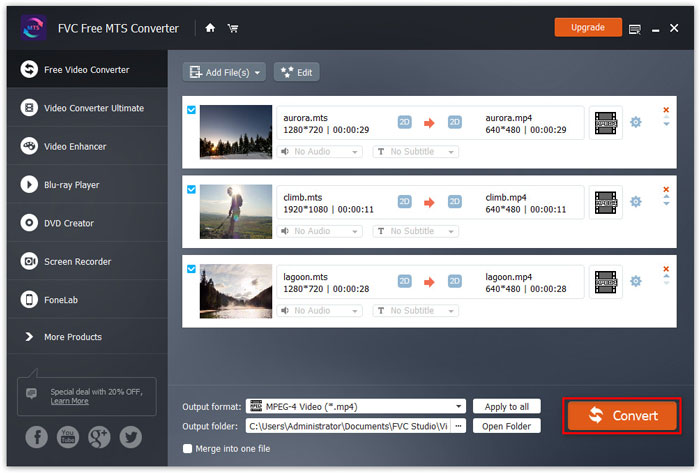



 Video Dönüştürücü Ultimate
Video Dönüştürücü Ultimate Ekran kaydedicisi
Ekran kaydedicisi